1、如图所示,当我们想要创建自定义序列时,点击WPS选项。

2、如图所示,从打开的WPS选项界面中切换到自定义序列选项卡。

3、在此,我们可以创建自己的自定义序列,也可以使用系统预置的序列。

4、如果我们想创建自定义的区别,只需要在新圩点界面中输入相应的序列,也换行符结束即可。
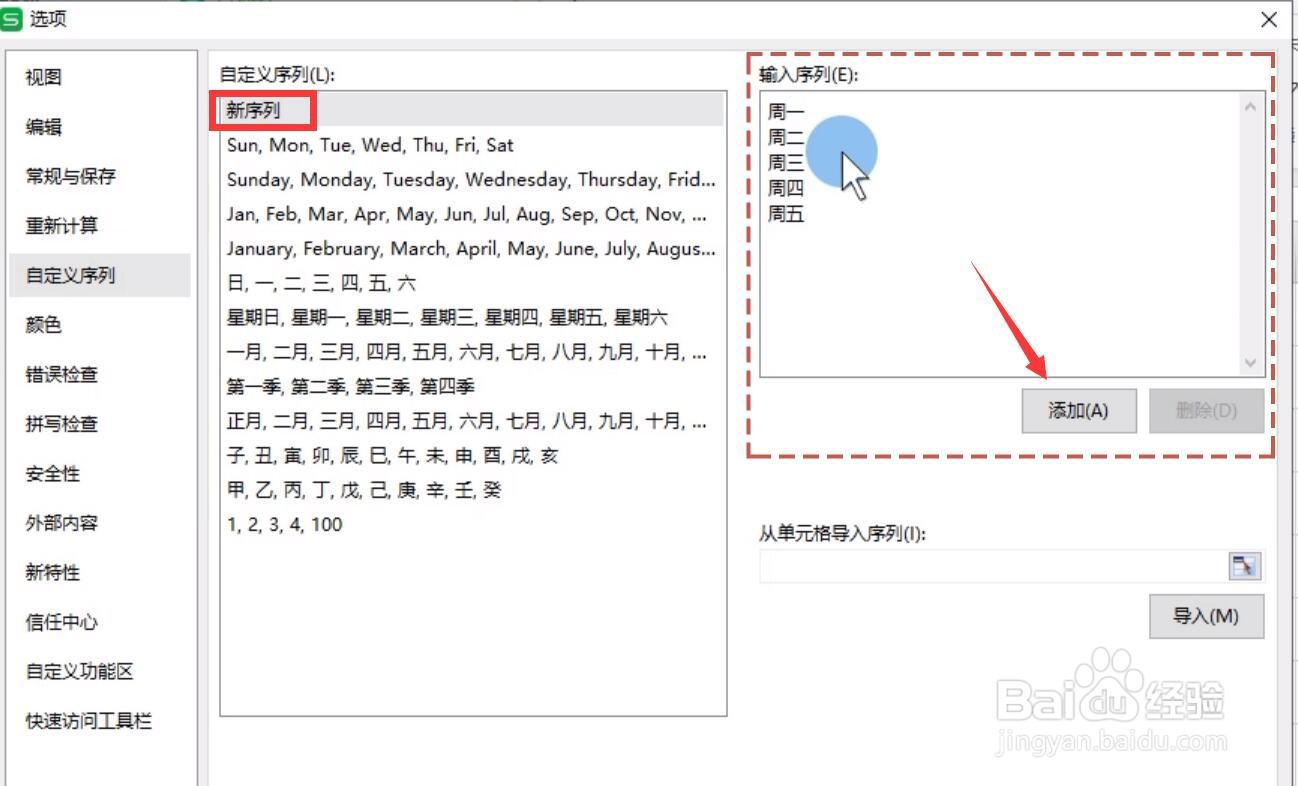
5、对于新序列的运用,这是只要我们输入序列的前1到2项就可以了。

6、同时,我们也可以将WPS表格中的数据定义为蓄点。如图所示,点击导入序列选项。
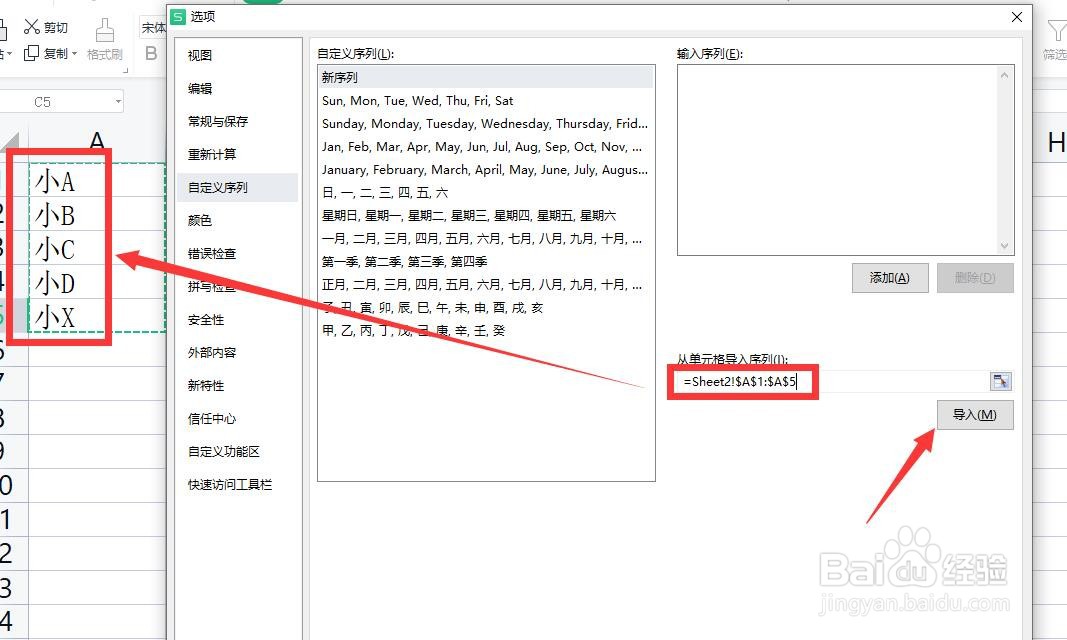
7、最后,我们将从WPS表格中导入的兴趣点进行自定义和编辑操作后,点击确定按钮就可以了。

